Hiện tại, Microsoft đã cho phép người sử dụng phiên bản thử (beta) dùng thử các ứng dụng Android ngay trên Windows 11. Điều này có được là nhờ Window đã xây dựng một hệ thống con để cho phép các ứng dụng Android được chạy trên Windows.

Để sử dụng thử một vài app này trên máy tính Window thì rất đơn giản. Đây sẽ là các bước giúp bạn trải nghiệm điều này.
Những ứng dụng Android nào bạn có thể dùng trên Windows 11?
Microsoft đã hợp tác với Amazon để cung cấp 50 ứng dụng cho người dùng nội bộ Windows để thử nghiệm trên Windows 11. Có tất cả hơn ba triệu ứng dụng có sẵn trên Cửa hàng Google Play và hơn 600.000 app trên cửa hàng ứng dụng của Amazon (Amazon Store).

Đây là một vài ứng dụng bạn có thể trải nghiệm thử ngay trên Windows 11: Lords Mobile, June’s Journey, Coin Master, Kindle, Lego Duplo World, Khan Academy Kids.
Ứng dụng Android hoạt động như thế nào trên Windows 11
Các ứng dụng có thể được tải thông qua Microsoft Store và sẽ có sẵn một danh mục các ứng dụng từ Amazone Store mà các bạn có thể tải về.
Dưới đây là một vài tính năng thú vị mà các bạn có thể mong đợi khi thử nghiệm các ứng dụng Android trên Windows 11:
- Android app có thể chạy song song cùng Microsoft App
- Có thể ghim những ứng dụng này lên thanh Taskbar hay thanh Start menu
- Có thể xem thông báo từ những ứng dụng Android qua Action Center
- Có thể chia sẻ bộ nhớ tạm của mình giữa ứng dụng Windows và ứng dụng Android
- Nhiều cài đặt trợ năng của Windows cũng áp dụng cho các ứng dụng Android
Cách để chạy ứng dụng Android trên Windows 11
Bạn cần trở thành người dùng nội bộ của Windows để có thể thử nghiệm những ứng dụng này trên Android 11. Microsoft chỉ cho phép các ứng dụng Android được thử nghiệm trên phiên bản thử nghiệm của Windows 11 hiện tại. Windows có kế hoạch mang những bản preview cho những người dùng Dev Channel thử nghiệm trước.
Bạn có thể đăng kí người dùng nội bộ của Windows ở Microsoft Insider program here.
Sau khi đăng kí xong bạn làm các bước tiếp theo:
- Vào Setting chọn Update & Security, sau đó chọn Windows Insiders Program
- Ở kênh Beta, phiên bản Windows 11 của bạn sẽ cần được đặt lại thành khu vực Mỹ (US)

Sau khi đăng kí người dùng nội bộ của Windows theo hướng dẫn trên, bạn hoàn toàn có thể tải các ứng dụng Android từ Amazon Appstore qua Microsoft Store.
Yêu cầu
Bạn sẽ cần có một PC tương thích. Hệ thống con của Microsoft hỗ trợ các PC chạy bộ vi xử lý AMD, Intel và Qualcomm. Bạn cũng sẽ cần một tài khoản Amazon khu vực Mỹ để truy cập Amazon Appstore cũng như tải xuống và cài đặt các ứng dụng Android.




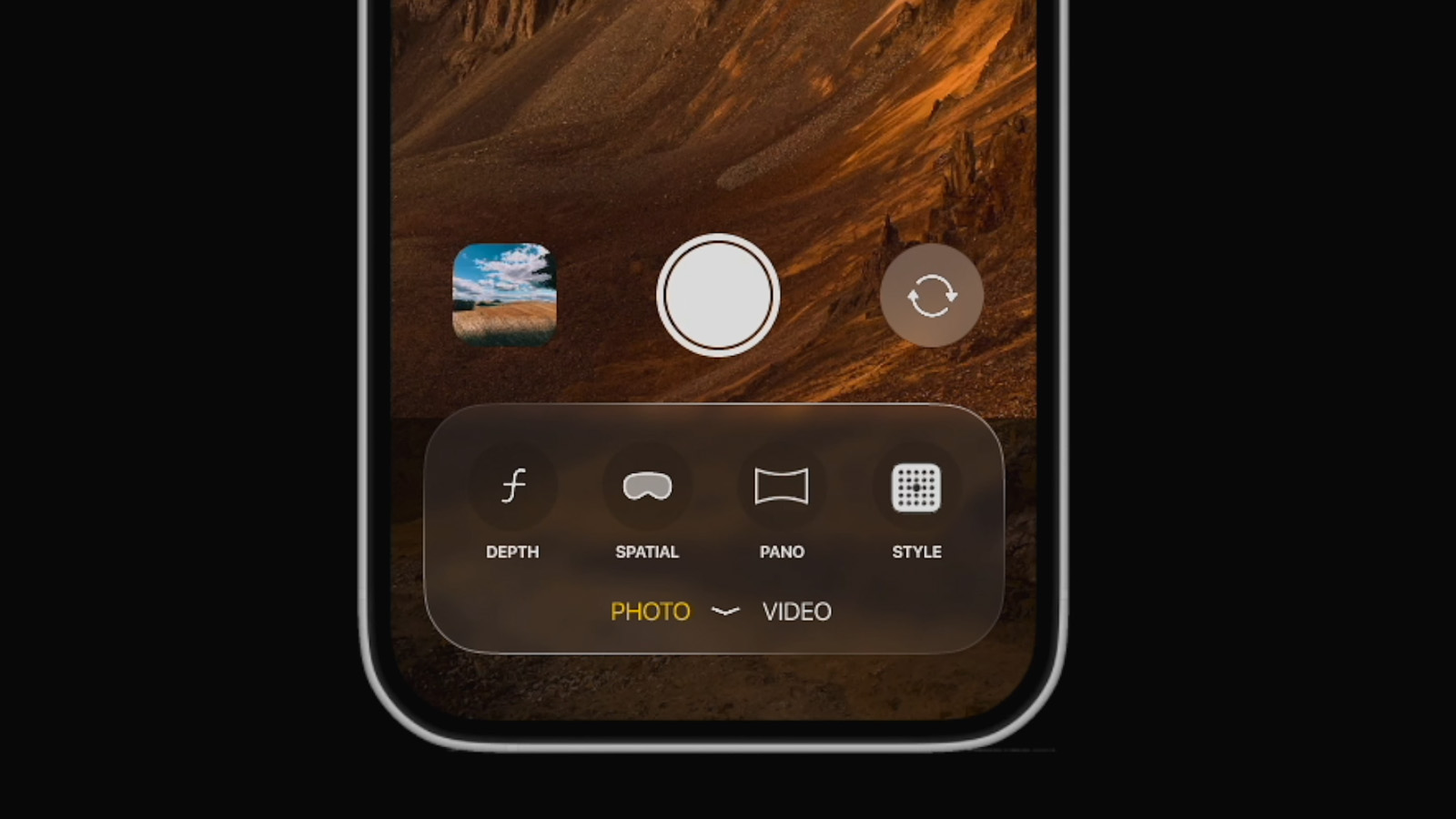

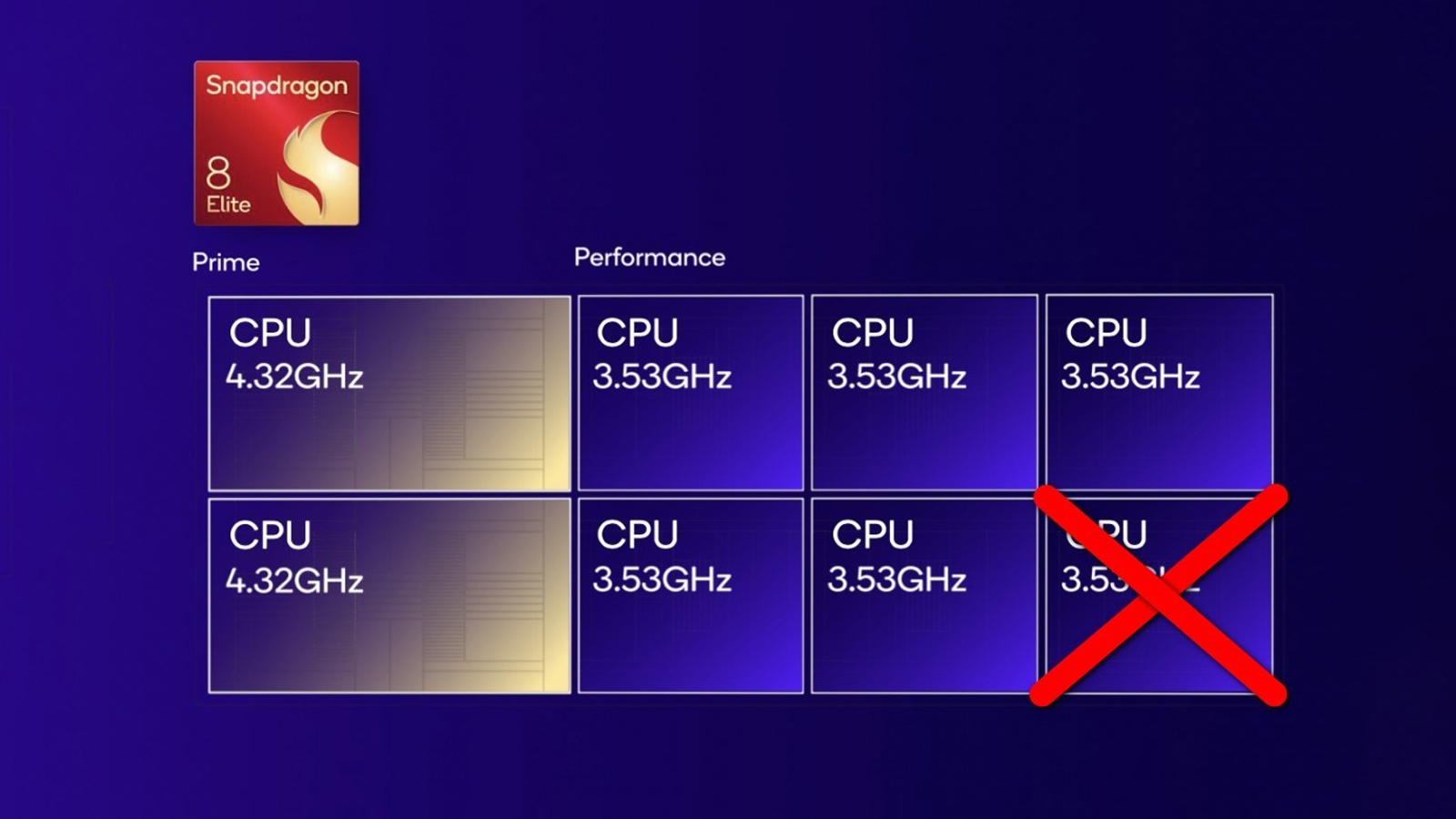


Comments